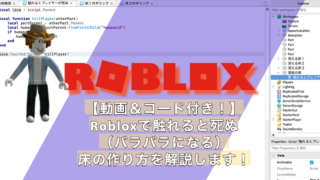この記事では、ロブロックスのゲーム開発をするアプリRobrox Studio(ロブロックススタジオ)を1分で日本語化する方法とその手順について解説します!
日本語化までの4ステップ
では早速、解説してゆきますね!
日本語化を行う際、一度ロブロックススタジオを再起動させる必要があります。
そのため、作業中のものがあれば必ず保存をしておきましょう!
まずは、ロブロックススタジオを立ち上げましょう。
立ち上がったら、画面左上にある『File』をクリックしてメニューを表示。
次に、メニュー内の『Studio Settings』をクリックします。
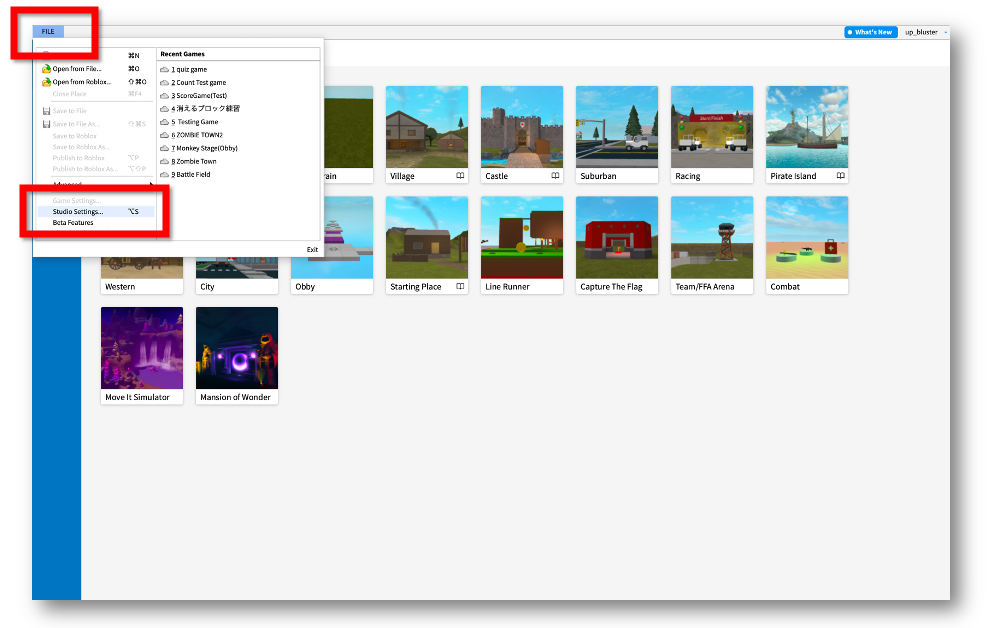
そうすると、以下のような設定画面が表示されます。
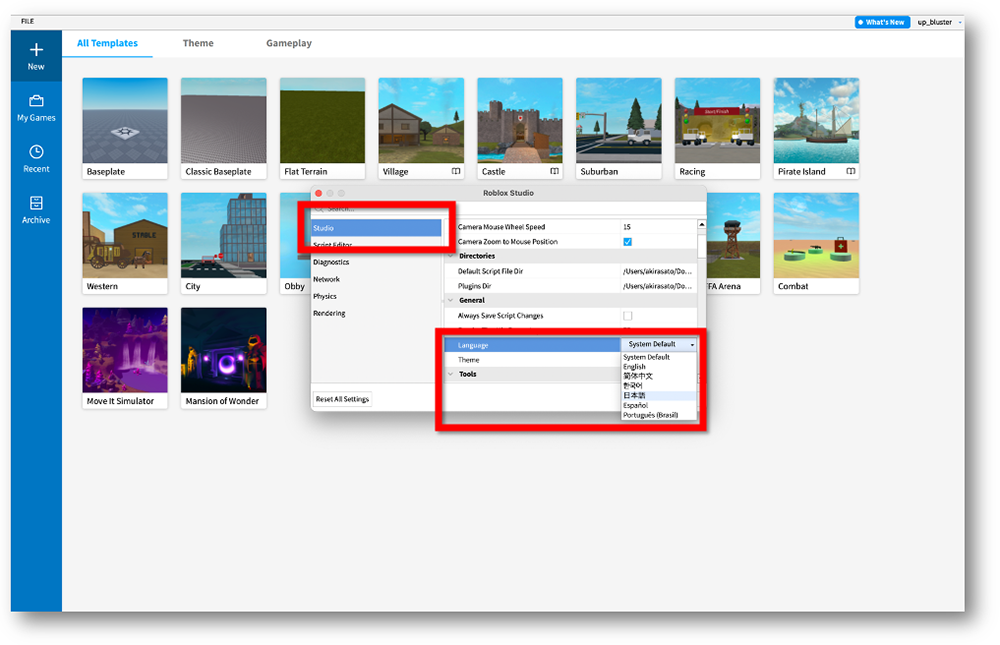
左側のタブは、『Studio』。
右側メニューの中にある『General』に『Langage』があるので、クリックして『日本語』を選択しましょう。
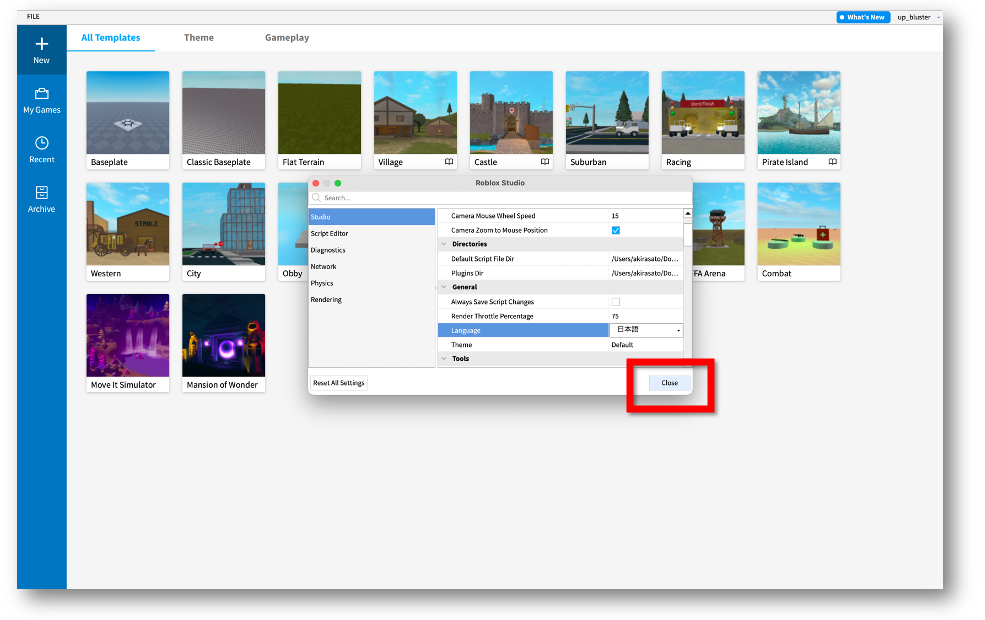
『Langage』の欄が、『日本語』になっていることを確認したら、『Close』をクリックしましょう。
そうすると、下の画像のように再起動をする画面が表示されます。
『Restart』をクリックして再起動をさせましょう。
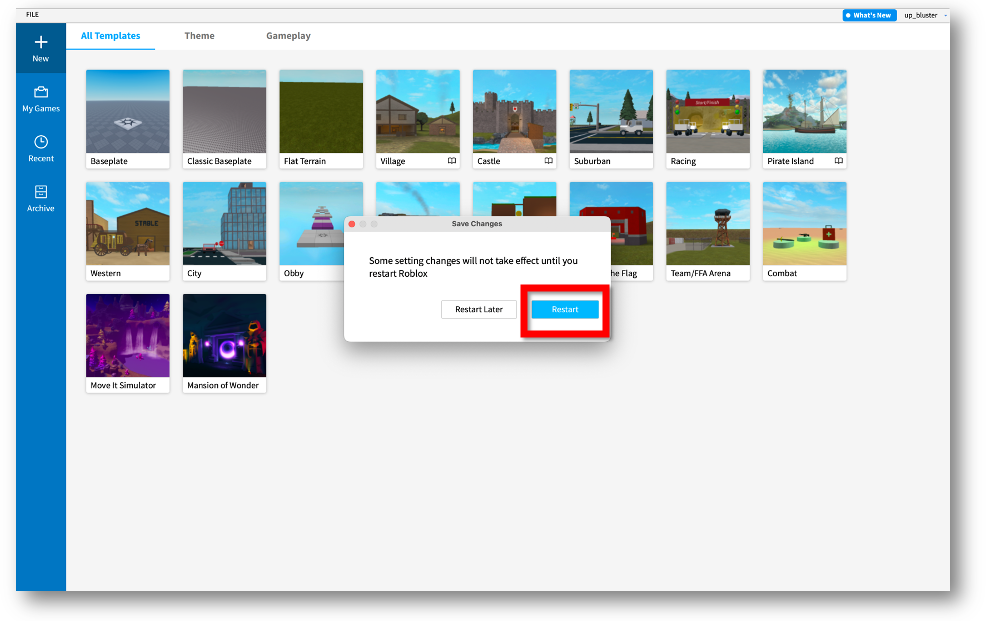
再起動をさせると、下の図のようにメッセージが日本語化できていることが確認できると思います!
これで無事に日本語化できました!
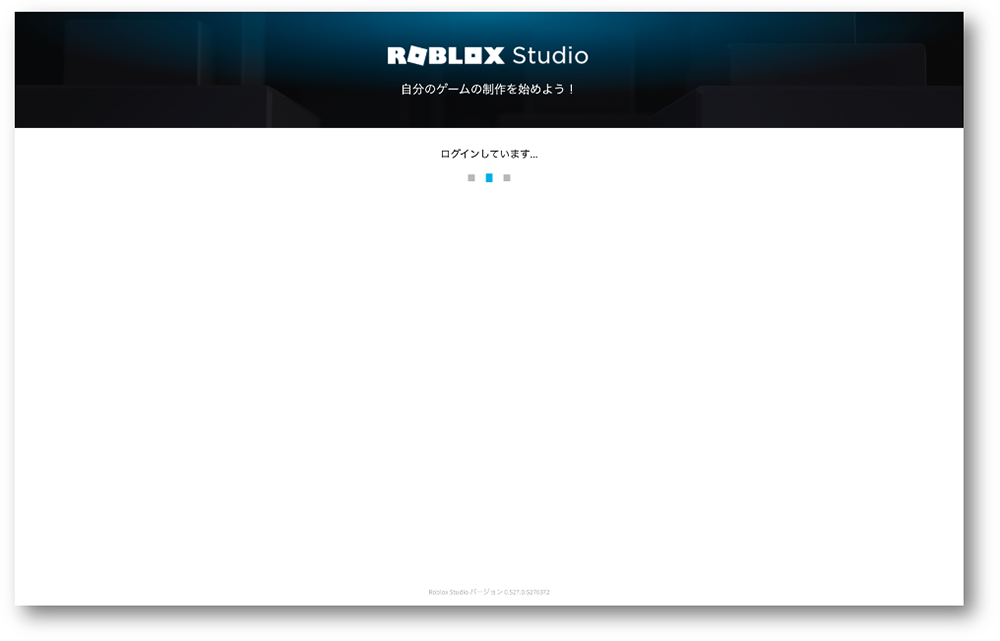
注意点:日本語化してもコードやスクリプトは英語のみ
日本語化した後の注意点です。
各メニューは日本語化されますが、プログラムを組む際のスクリプトやコードの記述は、半角英数で行います。
また、日本語化したことにより、文章やメニュー名が画面に収まりきらず多少表示が崩れてしまいます。
ただ、操作は英語版の時と何も変わりませんので安心してくださいね!
まとめ
以上が、ロブロックススタジオを日本語化する方法と手順でした。
筆者も初めの頃、「メニューが全部英語…。英語の勉強もしなくちゃ…。」と思っていましたが、これでもう安心です!
ただ、注意点でお伝えしたように、コードやスクリプトの記述は日本語ではなく半角英数です。
せっかくなので、この機会にちょっぴり英語も覚えたい。という方は、また英語に戻して使ってみるのもアリかもしれないですね!